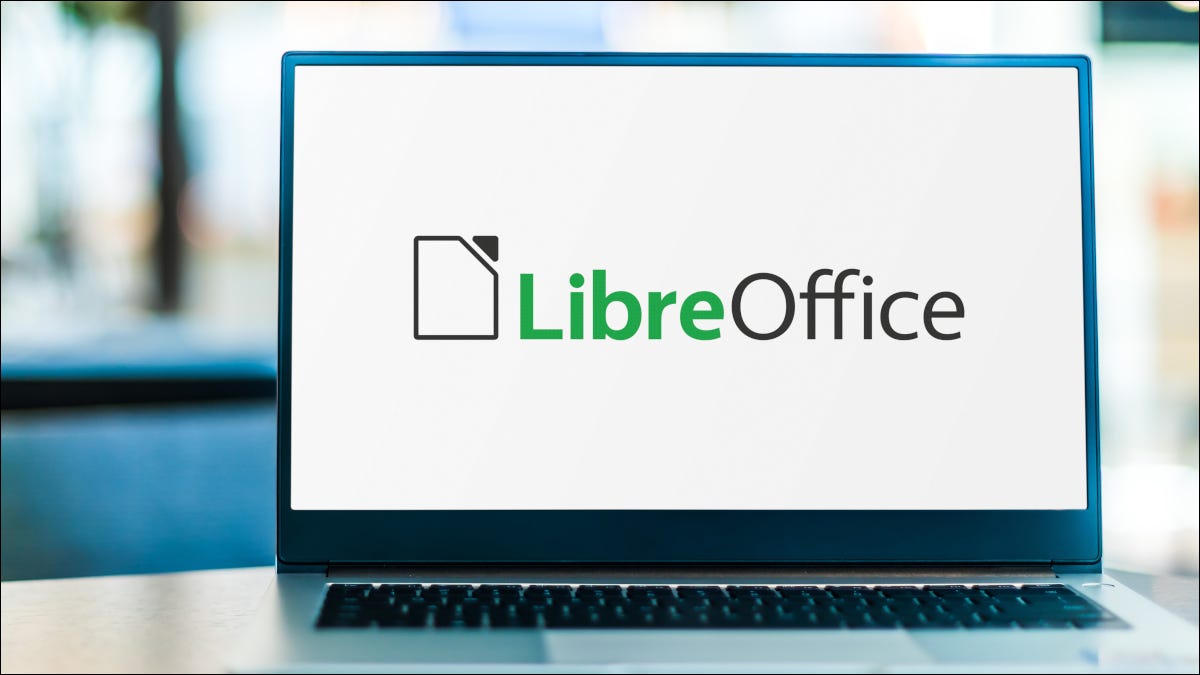
Si es un usuario de Microsoft Office desde hace mucho tiempo, es posible que le resulte difícil probar LibreOffice debido a la interfaz externa. Para hacer las cosas más cómodas, puede darle a LibreOffice una apariencia similar a MS Office con algunos ajustes simples.
Obtenga la cinta con pestañas de Microsoft Office en LibreOffice
Primero, obtengamos esa cinta clásica en la parte superior de la pantalla con pestañas entre las que puede cambiar, como Inicio, Insertar, Diseño, etc. Abra cualquier aplicación de LibreOffice (usaremos Writer en nuestro ejemplo), y desde el menú superior, haga clic en Ver > Interfaz de usuario.
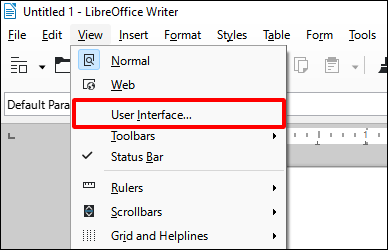
Aquí verás varias opciones. Probablemente desee elegir «Con pestañas» para obtener la vista con pestañas con iconos grandes.

Si prefiere el diseño más moderno de las aplicaciones de Microsoft Office que presenta íconos más pequeños y menos texto, puede elegir «Compacto con pestañas» en su lugar.
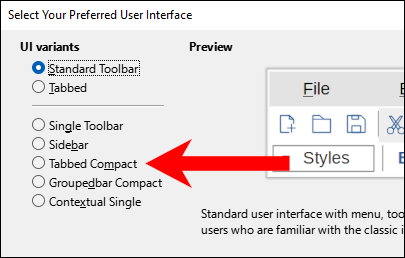
Cualquiera que elija, haga clic en «Aplicar a todos» en el cuadro de diálogo para asegurarse de que su elección se refleje en todo el paquete de LibreOffice.
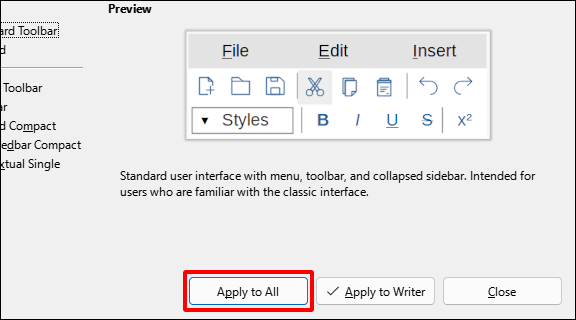
En nuestra edición de LibreOffice, ahora tenemos algo similar a la estructura de Microsoft Office usando la variante de interfaz de usuario con pestañas. Puede hacer clic en esas pestañas para obtener alternancias y opciones específicas en su barra de herramientas.
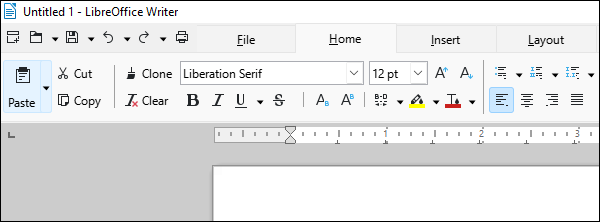
Cambie a iconos similares a los de Microsoft Office en LibreOffice
Incluso con la interfaz con pestañas, la temática no se ve del todo bien en nuestra edición de LibreOffice. Cambiemos los íconos para que coincidan mejor con el conjunto de íconos de Microsoft Office.
Si ha activado el modo con pestañas, abra la pestaña «Herramientas» y haga clic en «Opciones» en el extremo derecho de la cinta.
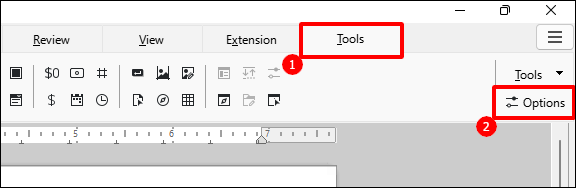
Como alternativa, puede abrir el cuadro de diálogo Opciones con el método abreviado de teclado Alt+F12 en Windows o Linux y Comando+, (coma) en Mac.
En el árbol de selección de menú de la izquierda, haga clic en «Ver» en «LibreOffice».
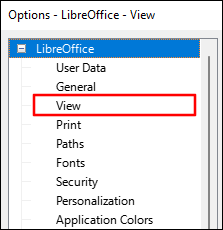
Busque el menú desplegable «Estilo de icono» y haga clic en él. Puede probar cualquiera de las opciones disponibles, pero recomendamos «Colibre» como la opción más parecida a MS Office.
![]()
Haga clic en «Aplicar» o «Aceptar» para guardar esta configuración y se aplicará a todo el paquete de LibreOffice. Ahora tenemos LibreOffice haciendo una impresión decente de MS Office. No es una viva imagen, pero definitivamente es comparable.
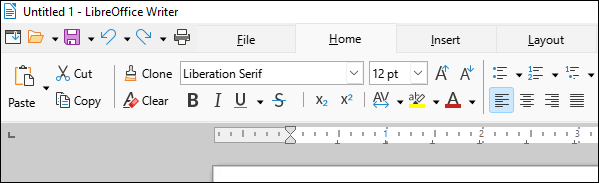
Hacer las fuentes predeterminadas de LibreOffice Microsoft Fonts
La fuente predeterminada de LibreOffice es Liberation Serif, una fuente de código abierto visualmente similar a Times New Roman. Si prefiere la fuente predeterminada de Microsoft Office, Calibri, o la Times New Roman original, puede cambiarla por una de ellas. Sin embargo, deberá realizar este cambio en cada aplicación de la suite individualmente. Para fines de demostración, lo cambiaremos en Writer.
Nota: si es un usuario de Linux, probablemente no tendrá esas fuentes. Sin embargo, si las desea, es posible instalar las fuentes de Microsoft y Google en Linux .
De vuelta en el cuadro de diálogo Opciones, expanda el árbol de LibreOffice Writer (o cualquier aplicación que esté usando actualmente) en el panel de la izquierda. Luego haga clic en «Fuentes básicas (occidentales)».
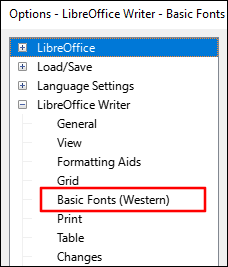
Haga clic en el menú desplegable «Predeterminado» y seleccione su fuente preferida.
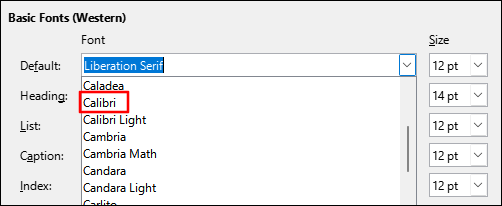
Probablemente también desee realizar un cambio similar con el menú desplegable «Encabezado» para asegurarse de que sus encabezados coincidan de manera predeterminada. Luego haga clic en «Aplicar» o «Aceptar» para guardar los cambios.
¿Quiere ir más allá en la imitación de MS Office con LibreOffice? Writer guarda de forma predeterminada los documentos como archivos ODT en lugar de DOCX , y es posible que desee cambiar el formato de archivo predeterminado si espera utilizar normalmente la extensión DOCX.


